
Σας προσφέρω ολοκληρωμένες υπηρεσίες τεχνικής υποστήριξης σε εταιρικές ιστοσελίδες, E-shop και δημοσιογραφικά Blog. Η τεχνική υποστήριξη, ως προσφερόμενη υπηρεσία, σας δίνει την ευκολία να ασχοληθείτε με τα σημαντικά επιχειρηματικά κομμάτια της δουλειάς σας, χωρίς να χάνετε χρόνο με τις τεχνικές δυσκολίες της ιστοσελίδας σας όταν αυτές προκύπτουν.
Οι σύγχρονοι δικτυακοί τόποι λειτουργούν σε δυναμικές πλατφόρμες διαχείρισης περιεχομένου CMS. Οι πλατφόρμες αυτές απαιτούν σε τακτά χρονικά διαστήματα αναβαθμίσεις και συντήρηση.
Όσο μεγαλώνει η επιχείρησή σας η διαδικτυακή σας παρουσία πρέπει να ενισχύεται συνεχώς. Δίπλα σας χρειάζεστε έναν έμπειρο συνεργάτη για να σας λύνει τα προβλήματα και να σας καθοδηγεί σωστά σε κάθε σας κίνηση.
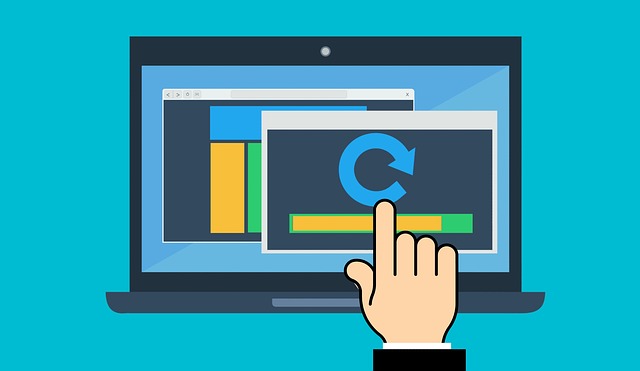
Προσφερόμενες Υπηρεσίες Υποστήριξης Ιστοσελίδων
- Καταχώρηση και ανανέωση ονομάτων χώρου (domain names)
- Φιλοξενία και διαχείριση Web Site, Blog, E-shop
- Συνεχής τεχνική υποστήριξη
- Προσθήκη περιεχομένου
- Αντίγραφα ασφαλείας Δικτυακών Τόπων
- Αντίγραφα ασφαλείας Βάσεων Δεδομένων
- Προσθήκη και μετατροπή Κώδικα ιστοσελίδων
- Διαχείριση τεχνικών ενημερώσεων Core & Server Updates
- Παραμετροποίηση και εγκατάσταση προσθέτων σε δυναμικές πλατφόρμες ιστοσελίδων
- Εβδομαδιαία και μηνιαία Reports απόδοσης ιστοσελίδας
- Στρατηγική Social Media, Content Marketing
- Τεχνική υποστήριξη WordPress
Επίλυση Προβλημάτων Κώδικα
Διάγνωση και επιδιόρθωση σφαλμάτων σε ιστοσελίδες πελατών, επιλύοντας ζητήματα με HTML, CSS, και JavaScript μέσα σε 24 ώρες, διασφαλίζοντας τη συνεχή λειτουργία των ιστοσελίδων χωρίς διακοπές.
Βελτιστοποίηση Ταχύτητας Φόρτωσης
Εφαρμογή στρατηγικών βελτιστοποίησης, όπως η ελαχιστοποίηση των αρχείων CSS και JavaScript, η χρήση caching plugins, και η βελτιστοποίηση εικόνων, με αποτέλεσμα τη μείωση του χρόνου φόρτωσης ιστοσελίδων κατά 40%.
Ασφάλεια Ιστοσελίδων
Ανάπτυξη και εφαρμογή διαδικασιών ασφαλείας, όπως τακτικές ενημερώσεις CMS, χρήση SSL πιστοποιητικών, και εφαρμογή firewall, που οδήγησαν σε μείωση των επιθέσεων κατά 50%.
Διαχείριση Περιεχομένου
Δημιουργία και τροποποίηση περιεχομένου σε WordPress και Joomla, διασφαλίζοντας τη συμβατότητα με SEO πρακτικές και βελτιώνοντας την κατάταξη σε μηχανές αναζήτησης κατά 20%.
Υποστήριξη Πελατών
Παροχή καθημερινής υποστήριξης σε πελάτες, με επίλυση τεχνικών ζητημάτων μέσω τηλεφώνου, email ή chat, εξασφαλίζοντας υψηλά επίπεδα ικανοποίησης πελατών με μέσο χρόνο απόκρισης 2 ωρών.
Μεταφορές και Αναβαθμίσεις Ιστοσελίδων
Διεκπεραίωση μεταφοράς ιστοσελίδων από έναν server σε άλλον με ελάχιστο downtime, καθώς και αναβαθμίσεις CMS και plugins, διασφαλίζοντας την ομαλή λειτουργία χωρίς απώλειες δεδομένων.
Ανάκτηση από Κακόβουλες Ενέργειες
Ανάπτυξη και εφαρμογή σχεδίου ανάκτησης δεδομένων μετά από επιθέσεις hacking, επαναφέροντας ιστοσελίδες σε πλήρη λειτουργία μέσα σε 6 ώρες και αποκαθιστώντας την εμπιστοσύνη των πελατών.
Συνεργασία με Ομάδες Ανάπτυξης
Συνεργασία με ομάδες προγραμματιστών για την ενσωμάτωση νέων λειτουργιών και την επίλυση τεχνικών θεμάτων, βελτιώνοντας την εμπειρία χρήστη και την απόδοση των ιστοσελίδων.
Διαχείριση Συστήματος Φιλοξενίας (Hosting)
Παρακολούθηση της απόδοσης του server, διαχείριση φιλοξενίας (cPanel/WHM), και αντιμετώπιση ζητημάτων όπως downtime, με μέσο χρόνο επίλυσης 30 λεπτών.
Εκπαίδευση και Καθοδήγηση Πελατών
Παροχή εκπαίδευσης και καθοδήγησης σε πελάτες για τη διαχείριση του CMS και την αντιμετώπιση απλών τεχνικών προβλημάτων, ενδυναμώνοντάς τους να διαχειρίζονται καλύτερα τις ιστοσελίδες τους.
Δείτε παρακάτω την αντιμετώπιση προβλημάτων σε περίπτωση τεχνικής υποστήριξης σε ιστοσελίδα WordPress.
Αντιμετώπιση προβλημάτων και εντοπισμός σφαλμάτων σε ιστοσελίδα WordPress
Η αντιμετώπιση προβλημάτων και ο εντοπισμός σφαλμάτων είναι βασικές πτυχές της διατήρησης ενός ιστότοπου WordPress. Περιλαμβάνουν τον εντοπισμό και την επίλυση ζητημάτων που μπορεί να προκύψουν, όπως σφάλματα, διενέξεις ή προβλήματα απόδοσης.
Ακολουθεί ένας οδηγός για την αντιμετώπιση προβλημάτων και τον εντοπισμό σφαλμάτων στο WordPress.
Προσδιορισμός Προβλήματος
Προσδιορίστε το ζήτημα:
Προσπαθήστε να αναδημιουργήσετε το πρόβλημα για να κατανοήσετε την ακριβή φύση και το εύρος του.
Ελέγξτε τα μηνύματα σφάλματος:
Αναζητήστε μηνύματα σφάλματος στην ιστοσελίδα, στην κονσόλα του προγράμματος περιήγησης ή στα αρχεία καταγραφής του διακομιστή σας.
Ελέγξτε τις πρόσφατες αλλαγές:
Προσδιορίστε εάν τυχόν πρόσφατες αλλαγές, όπως εγκαταστάσεις θέματος ή προσθηκών, προκάλεσαν το πρόβλημα.
Διενέξεις προσθέτων και Θεμάτων εμφάνισης
Απενεργοποίηση προσθέτων:
Απενεργοποιήστε προσωρινά όλες τα πρόσθετα για να ελέγξετε εάν το πρόβλημα παραμένει.
Στη συνέχεια, ενεργοποιήστε τα ξανά ένα προς ένα για να αναγνωρίσετε το πρόσθετο που βρίσκεται σε διένεξη.
Εναλλαγή θεμάτων:
Μεταβείτε προσωρινά σε ένα προεπιλεγμένο θέμα WordPress (π.χ., Twenty Twenty-One) για να δείτε εάν το πρόβλημα σχετίζεται με το θέμα.
Εργαλεία εντοπισμού σφαλμάτων
WP_DEBUG:
Ενεργοποιήστε τη σταθερά WP_DEBUG στο αρχείο wp-config.php για εμφάνιση μηνυμάτων σφάλματος PHP. Set define(‘WP_DEBUG’, true);.
Προσθήκες εντοπισμού σφαλμάτων:
Χρησιμοποιήστε προσθήκες όπως “Παρακολούθηση ερωτημάτων” ή “Γραμμή εντοπισμού σφαλμάτων” για την παρακολούθηση ερωτημάτων, σεναρίων και σφαλμάτων.
Έλεγχος διακομιστή SERVER και έκδοσης PHP
Όριο μνήμης:
Βεβαιωθείτε ότι ο διακομιστής σας διαθέτει επαρκή μνήμη.
Μπορείτε να αυξήσετε τη μνήμη προσθέτοντας define(‘WP_MEMORY_LIMIT’, ‘256M’); στο wp-config.php.
Έκδοση PHP:
Βεβαιωθείτε ότι χρησιμοποιείτε μια συμβατή έκδοση PHP. Το WordPress συνιστά τη χρήση PHP 7.4 ή νεότερης έκδοσης.
Ζητήματα προγράμματος περιήγησης
Εκκαθάριση προσωρινής μνήμης:
Εκκαθαρίστε την προσωρινή μνήμη και τα cookie του προγράμματος περιήγησής σας για να βεβαιωθείτε ότι δεν βλέπετε αποθηκευμένο περιεχόμενο.
Δοκιμάστε ένα άλλο πρόγραμμα περιήγησης:
Δοκιμάστε τον ιστότοπο σε διαφορετικά προγράμματα περιήγησης για να δείτε εάν το πρόβλημα αφορά συγκεκριμένο πρόγραμμα περιήγησης.
Έλεγχος για σφάλματα JavaScript
Κονσόλα προγράμματος περιήγησης:
Χρησιμοποιήστε τα εργαλεία προγραμματιστή του προγράμματος περιήγησης για να ελέγξετε για σφάλματα JavaScript στην κονσόλα.
Αρχείο htaccess και μόνιμοι σύνδεσμοι
Επαναφορά μόνιμων συνδέσμων:
Μερικές φορές προκύπτουν προβλήματα λόγω λανθασμένων ρυθμίσεων μόνιμων συνδέσμων.
Μεταβείτε στις Ρυθμίσεις > Μόνιμοι σύνδεσμοι και κάντε κλικ στην επιλογή “Αποθήκευση αλλαγών” για να τις επαναφέρετε.
Έλεγχος αρχείου htaccess:
Πραγματοποιήστε έλεγχο του αρχείου htaccess για τυχόν σφάλματα.
Βάση δεδομένων WordPress
Επιδιόρθωση βάσεων δεδομένων:
Το WordPress έχει ένα ενσωματωμένο εργαλείο επιδιόρθωσης βάσης δεδομένων.
Προσθήκη ορισμού(‘WP_ALLOW_REPAIR’, true); στο wp-config.php και,
στη συνέχεια, επισκεφτείτε το /wp-admin/maint/repair.php για να επιδιορθώσετε τη βάση δεδομένων.
Αρχεία καταγραφής Server Φιλοξενίας
Καταγραφή σφαλμάτων:
Ελέγξτε τα αρχεία καταγραφής σφαλμάτων του διακομιστή σας για τυχόν σφάλματα PHP ή που σχετίζονται με τον διακομιστή.
Κοινότητα WordPress και υποστήριξη WordPress
Φόρουμ WordPress:
Τα φόρουμ του WordPress.org είναι ένα εξαιρετικό μέρος για να αναζητήσετε βοήθεια από την κοινότητα.
Υποστήριξη προσθηκών/θέματος:
Απευθυνθείτε στα κανάλια υποστήριξης των προσθηκών ή των θεμάτων που προκαλούν το πρόβλημα.
Αντίγραφα ασφαλείας Backup WordPress
Πάντα αντίγραφο ασφαλείας – Πάρτε BackUP:
Πριν κάνετε σημαντικές αλλαγές, δημιουργήστε ένα αντίγραφο ασφαλείας του ιστότοπού σας για να αποφύγετε την απώλεια δεδομένων.
Να θυμάστε ότι η αντιμετώπιση προβλημάτων μπορεί να είναι μια διαδικασία δοκιμής και λάθους.
Είναι σημαντικό να είστε υπομονετικοί και μεθοδικοί κατά τον εντοπισμό και την επίλυση προβλημάτων.
Εάν αισθάνεστε άβολα με τεχνικές εργασίες, εξετάστε το ενδεχόμενο να αναζητήσετε βοήθεια από έναν επαγγελματία ή μια υπηρεσία υποστήριξης του WordPress.
Κάντε σήμερα το πρώτο βήμα για τη δημιουργία περισσότερων πελατών για την επιχείρησή σας
Καλέστε με στα εξής τηλέφωνα : 2106632266 – 6934469804
Εναλλακτικά στείλτε μου μήνυμα στο info@allagiannis.eu

